Hur man snabbt skapar berättarröst för videor som Youtube med hjälp av programvara för textläsning. Tips och poäng
13 december 2023

Hej, det här är Ondoku.
En av användningsområdena för Ondoku är att använda den för att berätta för videor som Youtube.
Det är inte konstigt; text-till-tal-programvara är mycket bekväm för människor som inte vill prata högt.
Den här videon använder också Ondokus ljud för berättarröst.
Jag tror att det finns några knep för att skapa en videoberättelse med Ondoku.
Den här gången kommer jag att presentera hur man skapar en videoberättelse med Ondoku.
Hur man skapar berättande med Ondoku
- Skapa ett manus.
- Separera varje rad.
- Försök att låta Ondoku läsa upp rad för rad.
- Om du gillar ljudet är det bara att ladda ner det.
- Om du inte är nöjd, gör korrigeringar.
- Överför det nedladdade ljudet till videoredigeringsprogram.
- Redigera avståndet.
- Komplett.
är.
Varje objekt har sina egna förbättringspunkter, så jag kommer att förklara dem i detalj.
1. Skapa ett skript.
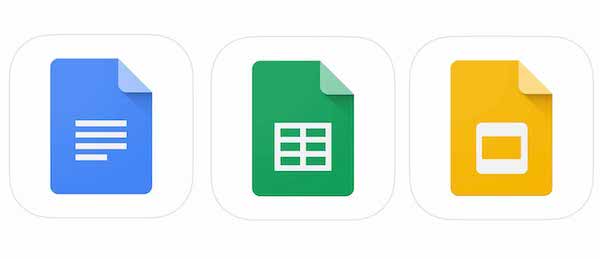
Skapa först ett skript.
Ondoku använder Google Dokument.
Naturligtvis kan du använda vilket verktyg som helst som låter dig skriva text, som Word, Excel eller Anteckningar.
Manuset som skapas här kan även återanvändas som undertexter för Youtube .
I Ondokus videor talar berättaren med en röst.
Med dessa specifikationer kan du skapa en 5-minuters video med 2000 tecken.
Det känns som att han pratar ganska mycket på en gång, så om han hade mer tid över skulle det vara möjligt att göra videon cirka 7 minuter lång.
Dessutom, om berättandet är synkroniserat med videon, kan du justera tiden fritt.
- Vad är temat?
- Hur många minuter ska videon vara?
- Är inte sambandet mellan berättelserna konstigt?
Om du skapar ett skript samtidigt som du har detta i åtanke, kommer du att kunna skapa ett skript smidigt.
2. Separera varje rad.
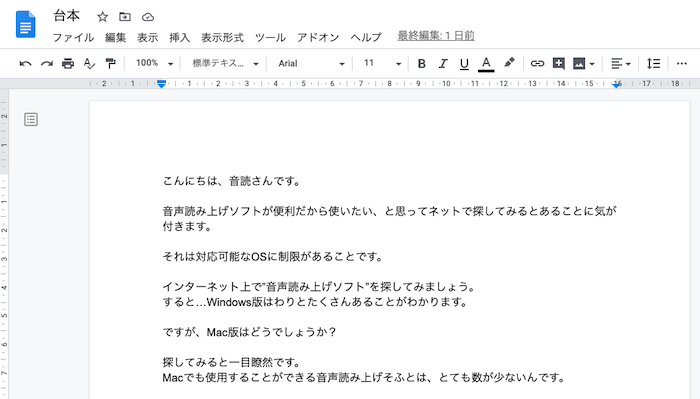
En viktig punkt när du skapar ett skript är att dela upp det i enskilda rader.
Genom att separera varje rad blir det mycket lättare att skapa berättandet med Ondoku.
3. Försök att låta Ondoku läsa upp rad för rad

När skriptet är klart är nästa steg att skapa berättandet med Ondoku.
Kopiera en rad från skriptet, klistra in den i Ondoku-textrutan och läs den högt.
Nyckeln är inte att få manuset uppläst på en gång, utan att läsa upp det rad för rad, även om det kan ta lite längre tid.
Genom att göra det en rad i taget,
- Det blir lättare att redigera ljud.
- Det blir lättare att ta tid när du redigerar videor.
- Genom att inte läsa upp texten på en gång kan du förhindra att Ondokus teckenantal konsumeras.
Det finns en fördel.
4. Om du är nöjd med ljudet är det bara att ladda ner det.
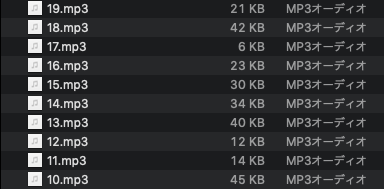
Om du inte känner något obehag i ljudet du läser är det bara att ladda ner det.
Om du tilldelar varje rad ett nummer som "1. 2. 3. 4." när du sparar blir det lättare att redigera videon senare.
Genom att tilldela nummer kan du förhindra att ordningen på berättandet ändras.
5. Om du inte är nöjd, revidera den.
Om du känner att något är fel med ljudet du läser, vänligen korrigera det.
Du kan enkelt justera avståndet med hjälp av skiljetecken.
Jag är lite dålig på att justera intonationen,
- Lägg till skiljetecken.
- Prova att lägga till krokfästen.
- Prova att byta till kanji, katakana, hiragana, etc.
- Försök att ändra kanji till homofon.
Om du provar något sånt här kommer intonationen att ändras något.
Även på Ondoku ändras intonationen något när du läser uttrycken ``textläsningsprogram'' och ``textläsningsprogramvara''.
Så när jag skapar en berättarröst skriver jag in "programvara för textläsning" och läser den högt.
Tyvärr har mellanslag, utropstecken och frågetecken ingenting med intonation att göra.
Det är också möjligt att justera det med SSML (speech synthesis markup language), men jag kommer att introducera den metoden en annan gång.
6. Överför det nedladdade ljudet till videoredigeringsprogram

Ladda det nedladdade ljudet till ditt videoredigeringsprogram.
Om du tilldelar nummer när du sparar kan du helt enkelt lägga till berättarröst i numerisk ordning, vilket är väldigt enkelt.
7. Redigera layouten

I videor kräver berättande ofta en viss paus.
Detta eftersom högläsning på en gång kan göra det svårt för tittarna att förstå.
Försök i så fall att lämna lite utrymme mellan varje rad.
Avståndet ändras, vilket gör videon lättare att se.
8. Komplett

Genom att slutföra dessa steg kommer videoberättelsen att slutföras.
Efter detta, prova att redigera videon som du vill.
Lite uppfinningsrikedom kan leda till underbart berättande.
Den här gången introducerade jag metoden jag brukar använda när jag gör videor. Det kan finnas ett bättre sätt, så om du känner till ett, vänligen meddela oss i kommentarsfältet.
Nyligen har antalet användare ökat, så du kan snart höra Ondokus ljud i andra videor!
Text-till-tal-mjukvaran har blivit mycket mer sofistikerad än den var för ett tag sedan.
Beroende på objektet läser det så bra att du inte ens kommer att inse att det är programvara för textläsning.
Vänligen prova själv.
Vi ser fram emot att se dig på Ondokus webbplats.
Email: ondoku3.com@gmail.com
Textläsningsprogramvara Ondoku. Det är en text-till-tal-tjänst som kan användas gratis av alla utan installation. Om du registrerar dig gratis kan du få upp till 5000 tecken gratis varje månad. Registrera dig gratis nu














